MapGIS K9农村更新数据上报使用流程20151218
MapGIS+K9基本农田建库系统操作流程2012072
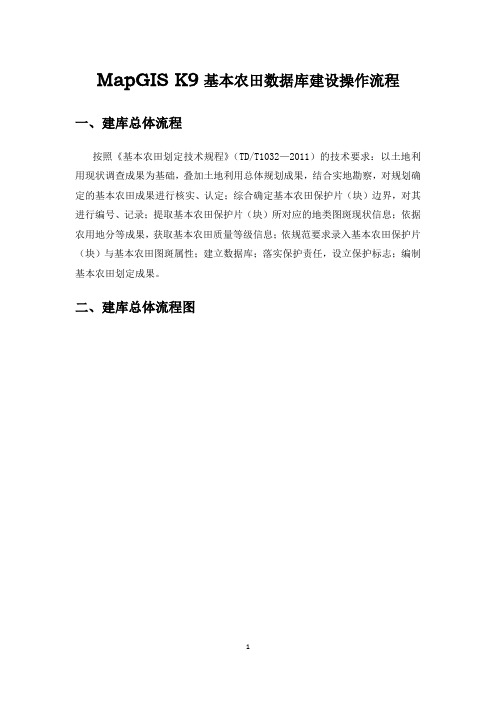
MapGIS K9基本农田数据库建设操作流程一、建库总体流程按照《基本农田划定技术规程》(TD/T1032—2011)的技术要求:以土地利用现状调查成果为基础,叠加土地利用总体规划成果,结合实地勘察,对规划确定的基本农田成果进行核实、认定;综合确定基本农田保护片(块)边界,对其进行编号、记录;提取基本农田保护片(块)所对应的地类图斑现状信息;依据农用地分等成果,获取基本农田质量等级信息;依规范要求录入基本农田保护片(块)与基本农田图斑属性;建立数据库;落实保护责任,设立保护标志;编制基本农田划定成果。
二、建库总体流程图三、新建工程1、升级更新二次调查土地调查工程2、填写工程名称和路径等信息3、选择空间参照系四、图层检查及录入1、检查基础数据及土地利用专题的图层是否导入成功。
2、清空基本农田专题中的所有图层。
3、导入基本农田图斑图层(要求基本农田图斑拓扑检查无误、图斑划分正确、属性填写无误、基本农田图斑编号无重复编号)。
4、根据xls表格生成界桩、基本农田标志牌。
5、数据结构升级。
(将基本农田图斑、界桩、基本农田标志牌三个图层按照字段对应关系进行属性字段映射设置,然后点升级)6、生成基本农田保护片。
此工具的提取规则是提取基本农田图斑层中保护级别为1的图斑,以村为单位对基本农田图斑进行合并,形成基本农田保护片图层。
7、生成基本农田保护区8、生成基本农田保护界线五、基本农田保护责任表格录入及挂接1、外业调查表格的整理以乡为单位将外业调查成果输入到“耕地保护责任调查表”模板中,每个村为一个SHEET表,SHEET表名为12位的村级行政代码。
落实到农户的图斑,身份证号码不能为空,所有记录的承包面积不能为空。
录入。
处理方法如下:(2)落实到村集体图斑的输入格式(3)落实到组集体图斑的输入格式(4)存在飞地情况的处理,将有飞地的责任人信息复制一行,把飞地图斑号填写好,并在表格最后填写实际权属单位代码和实际权属单位名称,不是飞地的这两栏不用填写。
Mapgis操作流程
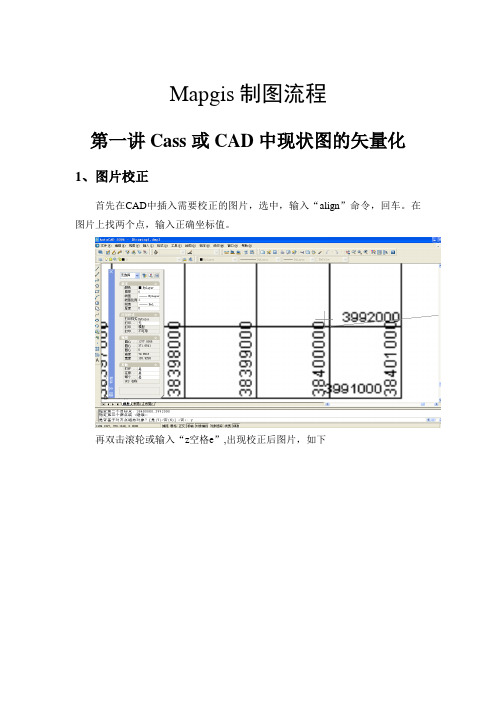
Mapgis制图流程第一讲Cass或CAD中现状图的矢量化1、图片校正首先在CAD中插入需要校正的图片,选中,输入“align”命令,回车。
在图片上找两个点,输入正确坐标值。
再双击滚轮或输入“z空格e”,出现校正后图片,如下2、建立好所有地类的图层,全部保持封闭矢量化时建立好所有地类的图层,全部保持封闭,对于线状地物(单线的,在其特性的“厚度和标高”栏里,分别输入“地类”和“宽度”;双线的,保持封闭就行了)。
3、村名和地类代码矢量化完之后,输入各村名和地类代码,对于“村名”和“地类代码”,都可单独建立图层,也可对应放到村界和地类代码图层中。
4、错误检查检查是否闭合,用“检查悬挂点”程序进行:在命令栏里输入“appload”,点进悬挂点程序,输入jcxg,再回车。
若有悬挂存在时,选中对象,可看出土层中多一层(dan),点击对象的特性栏,圆点个数为悬挂点,可逐一进行修改。
修改完之后,应删除图层中的dan层。
5、保存格式把矢量化好的图保存为dxf文件。
6、文件转换打开图形编辑中的文件转换界面,如下:点击“I输入”中的“装入DXF”,选择要打开的文件提示“选择不转出的层”,把不需要转出的层选中,安OK即可再在“F文件”中换名存点和线。
保存到你建的新文件夹中。
当然这里涉及到需要校正的问题。
有2种方法:CAD中校正(不做介绍)和Mapgis中校正。
下面将会提到。
7、工艺流程第二讲Mapgis误差校正1、CAD和Mapgis坐标值位数关系一般情况下CAD中X坐标为8位,Y坐标为7位,而对应的Mapgis中X为6位,Y为5位数。
2、功能用途更进一步减小图形文件的变形,提高精度。
3、功能操作步骤如果第一讲没在CAD中校正,则打开“实用服务”中的“误差校正”界面,如下:打开你所要校正的线文件,在选中移动窗口移动到你觉得合适的位置。
然后点击“控制点”中的“控制点参数设置”,如图按“确定”。
再在“控制点”中点击“E选择采集文件“,界面如下按“确定“即可。
MapGIS K9二次土地调查数据库管理系统 变更调查交流
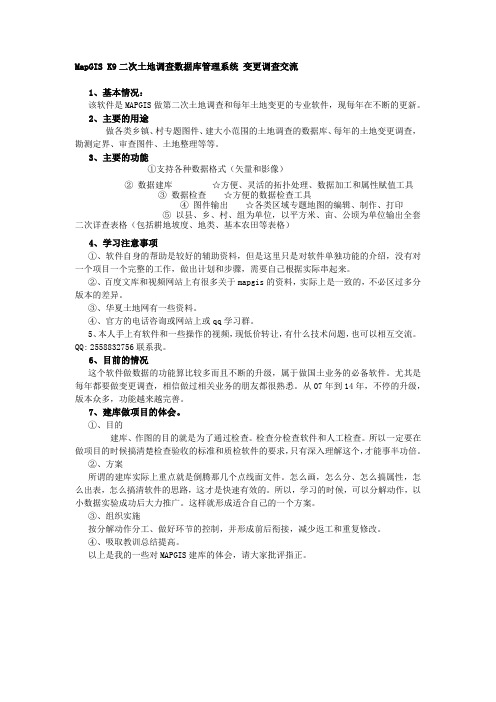
MapGIS K9二次土地调查数据库管理系统变更调查交流1、基本情况:该软件是MAPGIS做第二次土地调查和每年土地变更的专业软件,现每年在不断的更新。
2、主要的用途做各类乡镇、村专题图件、建大小范围的土地调查的数据库、每年的土地变更调查,勘测定界、审查图件、土地整理等等。
3、主要的功能①支持各种数据格式(矢量和影像)②数据建库☆方便、灵活的拓扑处理、数据加工和属性赋值工具③数据检查☆方便的数据检查工具④图件输出☆各类区域专题地图的编辑、制作、打印⑤以县、乡、村、组为单位,以平方米、亩、公顷为单位输出全套二次详查表格(包括耕地坡度、地类、基本农田等表格)4、学习注意事项①、软件自身的帮助是较好的辅助资料,但是这里只是对软件单独功能的介绍,没有对一个项目一个完整的工作,做出计划和步骤,需要自己根据实际串起来。
②、百度文库和视频网站上有很多关于mapgis的资料,实际上是一致的,不必区过多分版本的差异。
③、华夏土地网有一些资料。
④、官方的电话咨询或网站上或qq学习群。
5、本人手上有软件和一些操作的视频,现低价转让,有什么技术问题,也可以相互交流。
QQ:2558832756联系我。
6、目前的情况这个软件做数据的功能算比较多而且不断的升级,属于做国土业务的必备软件。
尤其是每年都要做变更调查,相信做过相关业务的朋友都很熟悉。
从07年到14年,不停的升级,版本众多,功能越来越完善。
7、建库做项目的体会。
①、目的建库、作图的目的就是为了通过检查。
检查分检查软件和人工检查。
所以一定要在做项目的时候搞清楚检查验收的标准和质检软件的要求,只有深入理解这个,才能事半功倍。
②、方案所谓的建库实际上重点就是倒腾那几个点线面文件。
怎么画,怎么分、怎么搞属性,怎么出表,怎么搞清软件的思路,这才是快速有效的。
所以,学习的时候,可以分解动作,以小数据实验成功后大力推广。
这样就形成适合自己的一个方案。
③、组织实施按分解动作分工、做好环节的控制,并形成前后衔接,减少返工和重复修改。
mapgis k9制图报告

一、制图介绍各位老师好!在去年参加常德市农村集体土地确权项目时,我们首次接触到了MAPGIS K9软件,在使用操作中为其强大的功能所震撼,并对此产生了浓厚的兴趣,在得知技能大赛的存在后,我们早早的开始做准备,去年寒假开始看相关教学视频并进行操作练习。
并在比赛开始后报名参加制图组竞赛。
在预处理完毕后,使用单点投影转换工具获知该区域地理位置,结合地区特征和辅助数据,我们选择土地利用现状作为制图主题。
我们制定了依据自身经验和所学知识,根据题目制定了一套系统的制图流程,并按部就班的完成制图工作。
在完成制图工作后,为充分挖掘图层的隐含信息,与实际问题相联系。
我们将进行一些简单的GIS分析。
制图流程:参考数据由于原始数据信息有限,同时存在阴影遮挡和图形畸变等情况。
需要额外的操控数据协助制图。
在比较多款电子地图产品后,我们选择百度地图和国家基础地理信息平台天地图作为参考数据来源。
其中百度地图影像更新及时,影像美观识别度高但信息量较少,多为旅游生活信息;天地图基础地理信息丰富,分辨率高,但影像拍摄时间较早,部分区域信息陈旧无法使用。
制图时同时打开两款产品锁定目标区域综合协助制图。
二、图像预处理基本步骤:数据导入——影像镶嵌——显示设置——无效值设置——几何校正处理思路:和去年的情况不同,今年的影像四幅分幅多波段影像,无投影信息,分辨率较高;以及一幅带投影信息的全色参考影像,分辨率较低。
因此需要先将分幅影像进行“影像镶嵌”处理,使之成为整幅影像再依照参考影像信息进行几何校正。
而去年的多波段影像分辨率较低,且无投影信息,参考全色影像含有投影信息且分辨率较高。
因此在几何校正后需对其进行“影像融合”操作,获得投影信息正确,分辨率高,多波段的优质影像。
而今年的分幅多波段影像为分辨率高,只是缺乏正确的投影信息,因此只需“影像镶嵌”后进行“几何纠正”,无需进行“影像融合”操作。
1.数据导入打开mapgis资源管理器,点击进入GBD管理器。
MapGISK9集体土地所有权建库程序

MAPGIS K9集体土地所有权建库流程一、数据准备农村集体土地确权登记发证工作,在数据准备中,根据数据来源的不同,主要分为两大类。
基础地理、土地利用等专题数据,采用开展调查的上一年度变更调查数据库的成果为基础;农村集体土地所有权数据,采用外业逐宗调查。
根据数据格式的不同,从各地的实际数据情况来看,主要分为ARCGIS和MAPGIS格式数据。
1,鼠标双击后,弹出数据转换界面,如图:其中:2目34WP)561.1.2 数据转换后处理数据转换后,对于区文件,可能存在拓扑错误,例如在系统默认的mpArea(面积)字段和mpPerimeter(长度)字段没有值;或者数据本身在转换之前就存在区文件与线文件不套和的情况,例如界址线与宗地不套和。
针对以上情况,建议对数据做如下处理:处理思路:将区文件的属性通过“生成label点“方式存到点文件中,再用线文件转弧段造区,最后用新的区文件和label点进行合并,保证属性和图形的正确性。
操作步骤如下:1、生成label点打开MapGIS 6.7平台,进入到图形处理——输入编辑子系统。
新建工程后,在工程文件栏点击右键——添加项目,将需要处理的区文件添加进来,勾选该图层使其为当前图层。
点击菜单其他——生成label点文件,在弹出的界面中选择label点存放的位置和名称后点击保存。
2、线转弧段造区:在输入编辑子系统中操作步骤如下:A、设置——系统参数确认“结点/裁剪搜索半径”为0.0001B、线文件拓扑检查和处理为保证线文件的拓扑正确性,需要对线文件的拓扑进行检查,并进行相应处理。
其他——自动剪断线)CD、.wl、.wp)二、2.1配置添加可以添加其它的MapGIS数据源。
点击添加按钮,弹出如下选择MapGIS数据源类型对话框。
选择创建SQL SERVER数据源类型,单击下一步。
在弹出的对话框中配置过的SQL SERVER数据库网络服务名就会出现在列表中,供用户选择.选择SQL SERVER服务器名称,MapGIS数据源将和选中的SQL SERVER服务器名称建立关系,输入MapGIS数据源名称,可以输入任何名称来标识该数据源,单击完成。
MapGISK基本农田建库流程

MapGIS K9基本农田建库流程☆☆☆本文档基于2012年1月的MapGIS基本农田监管系统(通用版)给出了供参考的基本农田建库流程。
由于国家尚未确定基本农田划定数据库的检查方法和汇交格式,现阶段建库流程还有一些不太明确的地方,软件的功能也有待完善。
☆☆☆各地用户应在先掌握基本农田数据库标准、划定基本农田技术规程、本省规划数据库建设相关要求的基础上,根据实际情况制定建库工作路线,灵活选用软件的各项工具。
☆☆☆如果大家有宝贵的意见和建议,欢迎发往中地国土一号邮箱:whmapgis@。
也可以拨打我们的热线电话4008809970或者当地服务机构的热线电话(软件帮助中有详细的联系方式)。
☆☆☆文档还在不断建设中。
一、软件的安装安装基本农田监管系统之前必须确保有K9的许可证服务、本机上安装K9平台。
下面分别介绍安装许可证服务和K9平台的步骤。
(一)许可证服务安装MapGISK9许可证服务器可以安装配置在任何一台装有MapGISK9USB加密狗的Windows电脑上。
许可证服务器可以单独安装在服务器上,也可以和MapGISK9应用产品一起安装在服务器上。
您可以按下述方法安装许可证服务管理器:1、插入MapGISK9USB加密狗;2、执行安装光盘中的许可证服务器安装程序开始安装:3、根据安装向导的提示信息继续安装,在安装过程中请根据所示的界面中输入安装密码继续进行安装:4、一旦您安装完毕,安装程序会在您的服务器上自动运行MapGIS许可证服务,如下图:(二)K9平台安装在安装好的MapGISK9SP2平台之后才能安装MapGISK9基本农田监管系统。
安装MapGISK9SP2平台之前需要卸载以前安装的MapGIS7.x以上平台产品。
如果您的电脑上安装有MapGIS7.x产品,或者MapGISK9SP2版本以前的MapGISK9产品,您需要将已安装的平台软件卸载之后才能再次安装MapGISK9产品。
如果您的电脑上只安装有MapGIS6.7产品,您可以不用卸载以安装的MapGIS6.7产品直接安装MapGISK9产品。
MAPGIS数据处理工具使用手册
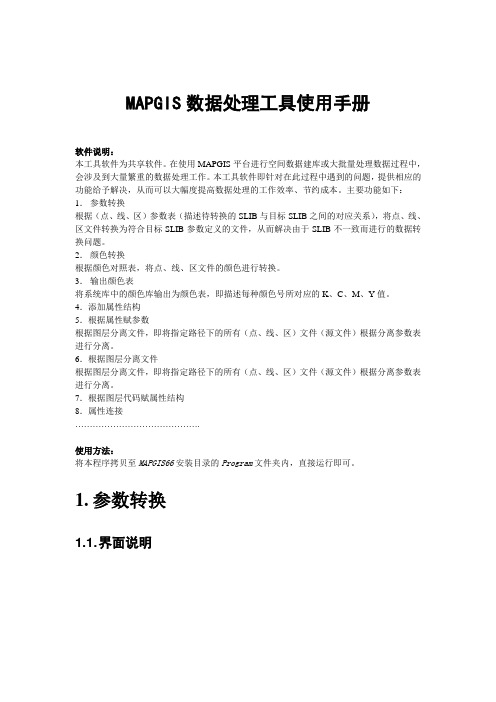
MAPGIS数据处理工具使用手册软件说明:本工具软件为共享软件。
在使用MAPGIS平台进行空间数据建库或大批量处理数据过程中,会涉及到大量繁重的数据处理工作。
本工具软件即针对在此过程中遇到的问题,提供相应的功能给予解决,从而可以大幅度提高数据处理的工作效率、节约成本。
主要功能如下:1.参数转换根据(点、线、区)参数表(描述待转换的SLIB与目标SLIB之间的对应关系),将点、线、区文件转换为符合目标SLIB参数定义的文件,从而解决由于SLIB不一致而进行的数据转换问题。
2.颜色转换根据颜色对照表,将点、线、区文件的颜色进行转换。
3.输出颜色表将系统库中的颜色库输出为颜色表,即描述每种颜色号所对应的K、C、M、Y值。
4.添加属性结构5.根据属性赋参数根据图层分离文件,即将指定路径下的所有(点、线、区)文件(源文件)根据分离参数表进行分离。
6.根据图层分离文件根据图层分离文件,即将指定路径下的所有(点、线、区)文件(源文件)根据分离参数表进行分离。
7.根据图层代码赋属性结构8.属性连接…………………………………….使用方法:将本程序拷贝至MAPGIS66安装目录的Program文件夹内,直接运行即可。
1.参数转换1.1. 界面说明◆“点文件”CheckBox:是否转换点文件;“参数表”按钮:选择点文件转换的参数文件(*.wb)◆“线文件”CheckBox:是否转换线文件;“参数表”按钮:选择线文件转换的参数文件(*.wb);◆“区文件”CheckBox:是否转换区文件;“参数表”按钮:选择区文件转换的参数文件(*.wb)。
◆“文件转换”按钮,选择待转换文件所在目录,将该目录下的所有点、线、区文件(用户对转换文件的类型可以自行设置)进行转换。
◆“退出”按钮:关闭对话框。
1.2. 转换参数表参数表是针对待转换的SLIB与目标SLIB之间的对应关系而设计的,用于设置将点、线、区文件转换为符合目标SLIB参数定义的文件。
MapGISK9培训(数据处理)

大比例尺的标准图框
• 1:2000标准图框如图:
20
大比例尺的非标准图框
• 以1:2000为例,其他大比例尺的非标准框生成方法类 似;
• 第一步:单击“工具”—“生成矩形图框”—“生成任 意矩形框”
21
大比例尺的非标准图框
第二步:设置图框参数
• 矩形分幅方法为: 任意 矩形分幅;
• 设置起始公里值、 结束 公里值、公里值间隔
42
手动误差校正
• 第三步:选择采集实际控制点命令 ,在当前编辑的图 层中点击选择已知控制点,弹出“是否选择该 点”的对 话框,点击“是”,弹出“输入控制点理 论值”对话框 ,如图所示。同样的采集方法,依次输入多个控制点的 信息,另存控制点文件;
43
THANKS!!
28
成批投影或转换
• 第三步:选择“投影变换”,弹出对话框,设置目的 空间参照系,点击“执行”按钮,转换完毕。
误差校正
——在图形的扫描输入或是数字化过程中, 由于操作的误差、数字化设备的精度以及图纸 的变形等因素,使得输入的图形存在局部或整 体的变形。为了减少输入图形的变形提高图形 精度,要经过误差校正。
35
全自动误差校正
• 第二步:点击“设置控制点采集参数”命令,弹出如 下设置对话框,根据数据情况,进行参数设置;
36
误差校正
• 第三步:将“方里格网.wl”设为当前编辑状态,点击 “自动采集控制点”命令,如下图
37
误差校正
• 第四步:将“标准.wl”设为当前编辑状态,点击“自动 采集理论控制点”命令,弹出理论值与匹配值对话框; 单击确定
38
全自动误差校正
• 第五步:点击“另存控制点文件”按钮就完成保存控 制点文件(*.pnt)。
农村集体土地所有权登记发证MAPGISK9入库前的框架搭建方法步骤
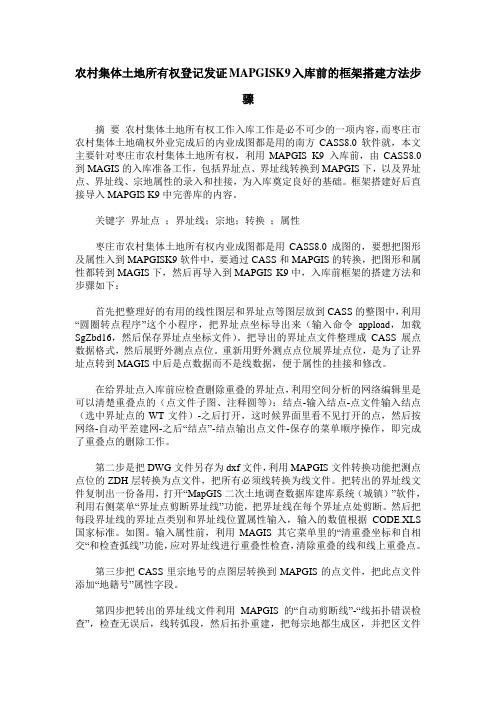
农村集体土地所有权登记发证MAPGISK9入库前的框架搭建方法步骤摘要农村集体土地所有权工作入库工作是必不可少的一项内容,而枣庄市农村集体土地确权外业完成后的内业成图都是用的南方CASS8.0软件就,本文主要针对枣庄市农村集体土地所有权,利用MAPGIS K9 入库前,由CASS8.0到MAGIS的入库准备工作,包括界址点、界址线转换到MAPGIS下,以及界址点、界址线、宗地属性的录入和挂接,为入库奠定良好的基础。
框架搭建好后直接导入MAPGIS K9中完善库的内容。
关键字界址点;界址线;宗地;转换;属性枣庄市农村集体土地所有权内业成图都是用CASS8.0成图的,要想把图形及属性入到MAPGISK9软件中,要通过CASS和MAPGIS的转换,把图形和属性都转到MAGIS下,然后再导入到MAPGIS K9中,入库前框架的搭建方法和步骤如下:首先把整理好的有用的线性图层和界址点等图层放到CASS的整图中,利用“圆圈转点程序”这个小程序,把界址点坐标导出来(输入命令appload,加载SgZbd16,然后保存界址点坐标文件)。
把导出的界址点文件整理成CASS展点数据格式,然后展野外测点点位。
重新用野外测点点位展界址点位,是为了让界址点转到MAGIS中后是点数据而不是线数据,便于属性的挂接和修改。
在给界址点入库前应检查删除重叠的界址点,利用空间分析的网络编辑里是可以清楚重叠点的(点文件子图、注释圆等):结点-输入结点-点文件输入结点(选中界址点的WT文件)-之后打开,这时候界面里看不见打开的点,然后按网络-自动平差建网-之后“结点”-结点输出点文件-保存的菜单顺序操作,即完成了重叠点的删除工作。
第二步是把DWG文件另存为dxf文件,利用MAPGIS文件转换功能把测点点位的ZDH层转换为点文件,把所有必须线转换为线文件。
把转出的界址线文件复制出一份备用,打开“MapGIS二次土地调查数据库建库系统(城镇)”软件,利用右侧菜单“界址点剪断界址线”功能,把界址线在每个界址点处剪断。
MAPGIS操作手册
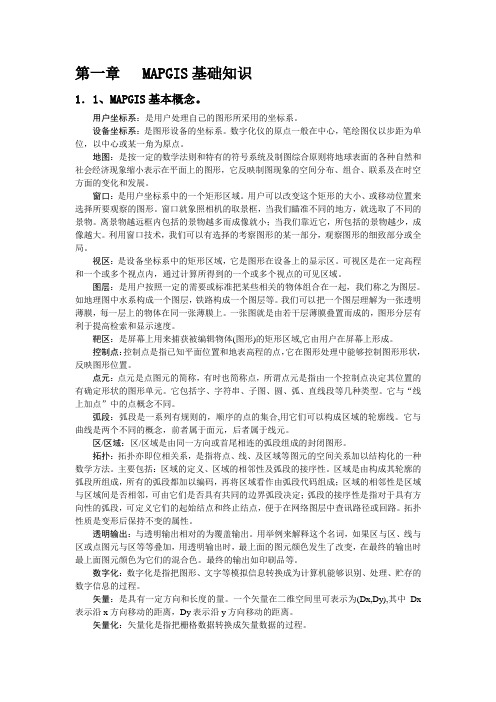
第一章 MAPGIS基础知识1.1、MAPGIS基本概念。
用户坐标系:是用户处理自己的图形所采用的坐标系。
设备坐标系:是图形设备的坐标系。
数字化仪的原点一般在中心,笔绘图仪以步距为单位,以中心或某一角为原点。
地图:是按一定的数学法则和特有的符号系统及制图综合原则将地球表面的各种自然和社会经济现象缩小表示在平面上的图形,它反映制图现象的空间分布、组合、联系及在时空方面的变化和发展。
窗口:是用户坐标系中的一个矩形区域。
用户可以改变这个矩形的大小、或移动位置来选择所要观察的图形。
窗口就象照相机的取景框,当我们瞄准不同的地方,就选取了不同的景物。
离景物越远框内包括的景物越多而成像就小;当我们靠近它,所包括的景物越少,成像越大。
利用窗口技术,我们可以有选择的考察图形的某一部分,观察图形的细致部分或全局。
视区:是设备坐标系中的矩形区域,它是图形在设备上的显示区。
可视区是在一定高程和一个或多个视点内,通过计算所得到的一个或多个视点的可见区域。
图层:是用户按照一定的需要或标准把某些相关的物体组合在一起,我们称之为图层。
如地理图中水系构成一个图层,铁路构成一个图层等。
我们可以把一个图层理解为一张透明薄膜,每一层上的物体在同一张薄膜上。
一张图就是由若干层薄膜叠置而成的,图形分层有利于提高检索和显示速度。
靶区:是屏幕上用来捕获被编辑物体(图形)的矩形区域,它由用户在屏幕上形成。
控制点:控制点是指已知平面位置和地表高程的点,它在图形处理中能够控制图形形状,反映图形位置。
点元:点元是点图元的简称,有时也简称点,所谓点元是指由一个控制点决定其位置的有确定形状的图形单元。
它包括字、字符串、子图、圆、弧、直线段等几种类型。
它与“线上加点”中的点概念不同。
弧段:弧段是一系列有规则的,顺序的点的集合,用它们可以构成区域的轮廓线。
它与曲线是两个不同的概念,前者属于面元,后者属于线元。
区/区域:区/区域是由同一方向或首尾相连的弧段组成的封闭图形。
MapGIS 农村集体土地宅基地建库流程
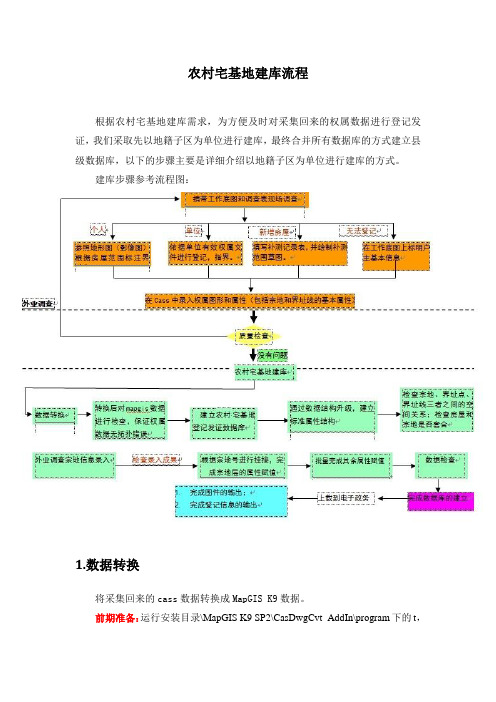
农村宅基地建库流程根据农村宅基地建库需求,为方便及时对采集回来的权属数据进行登记发证,我们采取先以地籍子区为单位进行建库,最终合并所有数据库的方式建立县级数据库,以下的步骤主要是详细介绍以地籍子区为单位进行建库的方式。
建库步骤参考流程图:1.数据转换将采集回来的cass数据转换成MapGIS K9数据。
前期准备:运行安装目录\MapGIS K9 SP2\CasDwgCvt_AddIn\program下的t,再运行该目录下的。
运行会提示“全部注册成功”,如下图。
运行则不会有提示。
如果是win7系统,则需注意需要用管理员账户(administrator)登录windows系统才能注册成功并使用该功能。
如果该账户被禁用,则在计算机管理中修改属性,取消“账户已禁用”前面的勾选项。
1.1新建数据库在【GDB企业管理器】中新建数据库,用于存放转换后的数据。
如下图1.打开GDB企业管理器路径:开始/所有程序/MapGIS K9 SP2/ MapGIS K9 SP2基础平台/ GDB企业管理器。
2.创建数据库右键单击MapGISLocal,选择创建数据库,设置数据库的存储位置。
1.2数据转换工具:在建库系统中【建库工具箱】-【其他辅助工具】-【数据转换工具】-【cass转换】-【数据转换】1.打开建库系统,默认的登录名和密码统一为:admin3.在建库系统的中,选择右侧的【建库工具箱】,选择【数据转换】工具4.数据转换界面DWG文件:选择需要转换的dwg格式的数据;目的数据源:选择第一步中新建的数据库;转换模板:选择C:\MapGIS K9 SP2\CasDwgCvt_AddIn\Slib\城镇地籍.sut 文件。
点击确定即可自动转换成K9格式的数据。
(如果点击“确定”按钮没有反应,请运行【CASS转换】工具下面的“编辑对照编码表”、“编辑地物编码表”、“模板编辑”、“编辑字段映射关系”等这些按钮进行激活,如果此时还是没有反应,那就要检查cass数据中进行检查,可能是界址线没有闭合的情况)1.3转换后的权属数据处理1. 从录入的信息表中将属性值赋给宗地、界址点、界址线数据层对应的属性字段(提交时为SHP格式)由于在cass里画宗地图的时候只录入了宗地代码(ZDDM)、界址点号(JZDH)、起始界址点号(SJZDH)、末端界址点号(EJZDH)、土地使用者(TDSYZ)、土地用途(TDYT)等属性, 而界址点(JZD)图层的界址点类型(JZDLX)、界标类型(JBLX)及界址线(JZX)图层的界线性质(JXXZ)、界址线类别(JZXLB)、界址线位置(JZXWZ)等属性则是批量录入在excel表中,因此需要将这些属性与图形进行挂接,具体如下:1)工具:2)操作步骤:(1)运行程序(2)加载:JZD、JZX、ZD三个图层的数据(shp格式)(3)在数据处理菜单下选择原始录入的表格(4)执行程序执行之后,会把表中的属性赋值给权属图形数据的对应属性字段中,同时可以将“权利人、土地信息表”中的数据进行汇总生成一个新的excel表格保存为“宗地信息表.xls”,以备后续进行属性挂接时使用。
MAPGIS软件操作流程
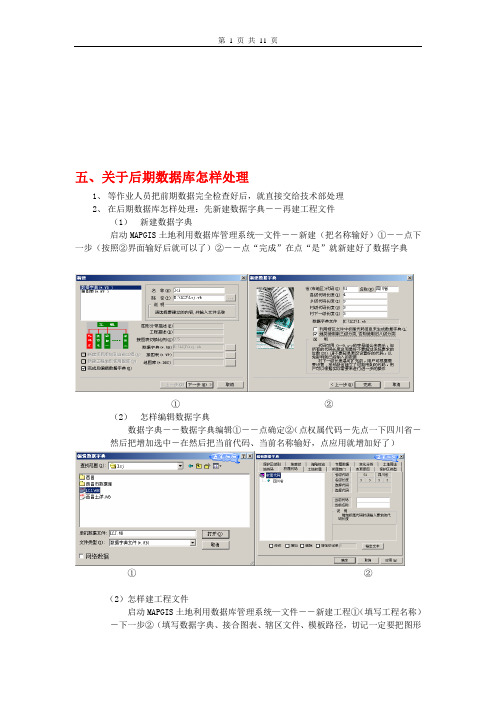
五、关于后期数据库怎样处理1、等作业人员把前期数据完全检查好后,就直接交给技术部处理2、在后期数据库怎样处理:先新建数据字典――再建工程文件(1)新建数据字典启动MAPGIS土地利用数据库管理系统—文件――新建(把名称输好)①――点下一步(按照②界面输好后就可以了)②――点“完成”在点“是”就新建好了数据字典①②(2)怎样编辑数据字典数据字典――数据字典编辑①――点确定②(点权属代码-先点一下四川省-然后把增加选中-在然后把当前代码、当前名称输好,点应用就增加好了)①②(2)怎样建工程文件启动MAPGIS土地利用数据库管理系统—文件――新建工程①(填写工程名称)-下一步②(填写数据字典、接合图表、辖区文件、模板路径,切记一定要把图形带号填写正确,)――下一步――完成①②2、需要处理行政辖区里面的哪些属性:计算面积――平差面积――控制面积(1)怎样处理计算面积启动MAPGIS土地利用数据库管理系统――建库工具――文件内属性赋值①(把平方米换成亩就成控制面积)――赋值②――确定①②(1)怎样处理平差面积启动MAPGIS土地利用数据库管理系统――建库工具――各级平差①(整县是把整个县所有的辖区合并成成一个面,根据甲方要控制的面积输在整县辖区里面;然后通过整县控制面积、XZXQ计算面积平差到每个XZXQ平差面积里面,这样就得成了平差面积)――开始平差②――点是就OK了①②(4)控制面积怎样得来的控制面积只有整县才有,它是根据甲方的需求才能这样处理,整县是用来辅助的,把面积平差完后,不用它4、需要处理图斑里面哪些属性:生图斑号-田坎系数-权属代码、名称――计算机面积――毛面积――净面积(1)怎样生图斑号建库工具――重复字段处理①(按照界面输好)――整理――是――确定①(2)怎样处理田坎系数启动编辑子系统――区编辑――根据参数赋属性①――查找条件②――确定③(把田坎系数选中、输好)①②③(3)怎样处理权属代码、名称启动MAPGIS土地利用数据库管理系统――建库工具――根据文件输属性①(把里面每一步填写好后,点输入――是就可以了,名称也一样)①(4)怎样处理计算机面积启动MAPGIS土地利用数据库管理系统――建库工具――文件内赋属性①(图斑层里面的计算机面积这个字段要人工在编辑子系统下加,它的字段类型必须是“双精度”,行政辖区也如此)――点赋值(5)怎样处理毛面积启动MAPGIS土地利用数据库管理系统――建库工具――各级平差①――开始平差②①②③(行政辖区互相传值界面设置)(6)怎样处理净面积启动MAPGIS土地利用数据库管理系统――汇总表格――数据预处理①(这一步点完后,如果甲方要求要平差,不要选中“使用计算机面积汇总”;如果甲方要求不平差,我们就要选中“使用计算机面积汇总”,根据平差与不平差,软件自动处理出来的净面积就不同)5、怎样把线状地物宽度输成点文件启动MAPGIS土地利用数据库管理系统--6、把前期处理好后,就可以数据预处理启动MAPGIS土地利用数据库管理系统――汇总表格――数据预处理①(这一步点完后,如果甲方要求要平差,不要选中“使用计算机面积汇总”;如果甲方要求不平差,我们就要选中“使用计算机面积汇总”,根据平差与不平差,软件自动处理出来的净面积就不同)――预处理完后,就可以看统计薄了7、数据预处理好后,如果有四级地类或者有可调整地类,在输出表格前我们先去设置一下表格格式(1)启动MAPGIS土地利用数据库管理系统――设置――功能设置①(先选择打印机,在选择表格输出,然后选择模板级别,选表格模板支持四级地类就可以了②)――在单击OK就行了,再出预览表格就能够看到四级地类和可调整地类的面积了①②8、怎样建接图表结构启动MAPGIS土地利用数据库管理系统――建库工具――建立属性结构①(选中文件,在把文件类型选成接图表,)――单击打开②――点是③――确定如果点建其它点、线、面,只需要选择你要创建的文件类型就可以了,其它文件步骤都一样①②③9、用等高线赋坡度出现问题怎样处理(先把等高线(*.WL格式)转成(*.GRD格式)――怎样用*.GRD格式赋坡度)(1)怎样把等高线(*.WL格式转成*.GRD格式)空间分析――DTM分析――文件――打开数据文件――线数据文件①――打开――处理点线――高程点/线栅格化参数设置②――确定③(对话框中出现“正常处理结束”,就可关闭)――GRD格式就转好了①②③(1)怎样用*.GRD格式赋坡度启动MAPGIS土地利用数据库管理系统――编辑――耕地坡度分析①(这一步选择很关健,一定要选择“直接使用GRD数据”;如果直等高线赋坡度没有问题,就选择“从等值线图提取坡度信息”)――下一步②(对应到②选择)――下一步③(图斑结果属性项选择“坡度”,由于南溪县等高线间距是5米,所以X、都输入5)――下一步④(选择“记录坡度级别”)――点完成就行了①②③④10怎样裁剪乡图(1)启动MAPGIS土地利用数据库管理系统:设置――图面整饰参数①――按照①对话框中设置好,只不过填充图案就要设置成你想要设置的颜色—确定添加晕线(填充图案颜色为714,);添加双晕线(填充图案图案颜色为24)①(2)输出――辖区输出①(选择你想裁剪的乡、镇名)――点OK②(这个对话框中只需要去设置网线类型为绘制十字坐标线和十字线长为10MM,图框文件名也可以设置了)――点确定弹出③――出现③对话就裁剪好了①②③11怎样裁剪标准分幅(1)启动MAPGIS土地利用数据库管理系统:设置――功能设置①――把像打印机那个对话框打上钩,然后就可见图形编辑,把裁剪图形加入边框打上钩就可以了(另外辖区输出增加四至打上钩是为了裁剪乡图用的)――点OK①(2)输出――图幅输出――双击要裁剪的图幅①――图幅输出②――椭球参数③(选择北京54)――确定――下一步④(如果想裁剪出来为大地坐标,就要把将图框转为大地坐标打钩,建议不用这个,否则裁剪出来的图符号全部变小)――下一步⑤--下一步――完成就完了①②③④⑤三、关于飞地怎样输代码比如甲和乙两块地,乙飞到甲里面去,输权属代码时和权属名称时就输成乙的代码和名称,飞地代码就输甲的代码第11 页共11 页六、怎样用MAPGIS函数1、如果我要把除耕外的坡度全部更新成“0”,地类码!="111"&&地类码!="112"&&地类码!="114"2、怎样把一个权属里面的“111”地类坡度更新成“2”权属代码=="511522107202"&&地类码=="111"&&坡度=="1"3、怎样把一个权属里面的“111”地类坡度大于“3”全部更新成“3”权属代码=="511522107202"&&地类码=="111"&&坡度>"3"。
2015年更新数据上报软件(V1.7)更新说明
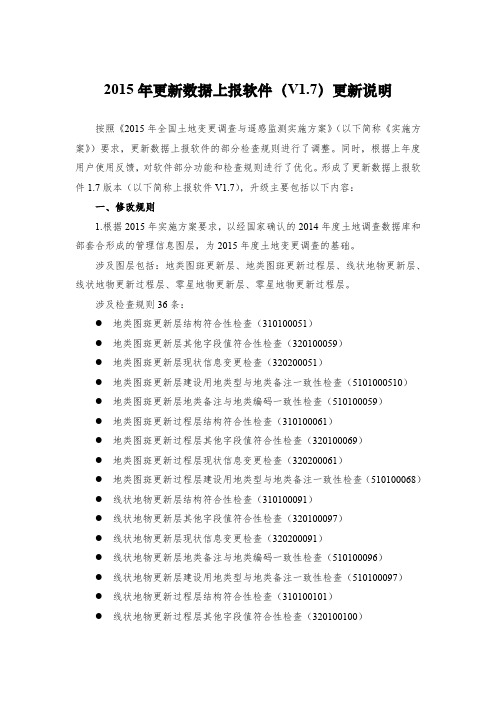
2015年更新数据上报软件(V1.7)更新说明按照《2015年全国土地变更调查与遥感监测实施方案》(以下简称《实施方案》)要求,更新数据上报软件的部分检查规则进行了调整。
同时,根据上年度用户使用反馈,对软件部分功能和检查规则进行了优化。
形成了更新数据上报软件1.7版本(以下简称上报软件V1.7),升级主要包括以下内容:一、修改规则1.根据2015年实施方案要求,以经国家确认的2014年度土地调查数据库和部套合形成的管理信息图层,为2015年度土地变更调查的基础。
涉及图层包括:地类图斑更新层、地类图斑更新过程层、线状地物更新层、线状地物更新过程层、零星地物更新层、零星地物更新过程层。
涉及检查规则36条:●地类图斑更新层结构符合性检查(310100051)●地类图斑更新层其他字段值符合性检查(320100059)●地类图斑更新层现状信息变更检查(320200051)●地类图斑更新层建设用地类型与地类备注一致性检查(5101000510)●地类图斑更新层地类备注与地类编码一致性检查(510100059)●地类图斑更新过程层结构符合性检查(310100061)●地类图斑更新过程层其他字段值符合性检查(320100069)●地类图斑更新过程层现状信息变更检查(320200061)●地类图斑更新过程层建设用地类型与地类备注一致性检查(510100068)●线状地物更新层结构符合性检查(310100091)●线状地物更新层其他字段值符合性检查(320100097)●线状地物更新层现状信息变更检查(320200091)●线状地物更新层地类备注与地类编码一致性检查(510100096)●线状地物更新层建设用地类型与地类备注一致性检查(510100097)●线状地物更新过程层结构符合性检查(310100101)●线状地物更新过程层其他字段值符合性检查(320100100)●线状地物更新过程层现状信息变更检查(320200101)●线状地物更新过程层建设用地类型与地类备注一致性检查(510100107)●线状地物更新过程层建设用地类型与地类编码一致性检查(510100109)●零星地物更新层结构符合性检查(310100251)●零星地物更新层其他字段值符合性检查(320100256)●零星地物更新层现状信息变更检查(320200251)●零星地物更新层地类备注与地类编码一致性检查(510100255)●零星地物更新层建设用地类型与地类备注一致性检查(510100256)●零星地物更新过程层结构符合性检查(310100261)●零星地物更新过程层其他字段值符合性检查(320100265)●零星地物更新过程层现状信息变更检查(320200261)●零星地物更新过程层建设用地类型与地类备注一致性检查(510100264)●零星地物更新过程层建设用地类型与地类编码一致性检查(510100266)●变更一览表检查(610160001)●土地利用变更一览表表内逻辑一致性检查(710170001)●土地利用现状变更表与土地利用变更一览表一致性检查(730170001)●农村土地利用现状一级分类面积按权属性质统计汇总表与土地利用变更一览表一致性检查(730170002)●可调整地类面积统计汇总表与土地利用变更一览表一致性检查(730170005)●耕地坡度分级面积统计汇总表与土地利用变更一览表一致性检查(730170007)●综合表检查(750370010)2. 完善线状地物更新过程图层要素扣除变更图斑标识码与地类图斑更新过程图层的标识码一致性检查规则(520106103)。
MAPGIS常用菜单使用方法简介

MAPGIS常用菜单使用方法简介随着电脑的普及与应用,地测工作数字化程度也在不断提高,MAPGIS软件在地质行业得到广泛的运用,我们自开始应用MAPGIS 软件根据野外采集的数据直接制作各类地质图件,经过几年的实践现在已实现了所有地质图件直接使用电脑制作,结束了使用铅笔、绘图笔做图——扫描仪扫描——专业绘图人员描图的历史,使用MAPGIS 软件精度高、速度快、图面美观等特点为野外一线的地测人员节省了大量的时间、精力,较好地解决了目前项目多而地测人员较少的矛盾。
下面介绍一些作为野外地测人员制图时常用菜单的使用方法及功能,仅供初学者参考。
一、图框的生成首先使用MAPGIS的实用服务菜单中的投影变换——再点击系列标准图框会出现一个下拉菜单,菜单上出现从1:100万到1:500图框及键盘生成矩形图框、鼠标生成矩形图框等,根据所需比例尺和要求的精度不同是否生成标准理论图框,生成以后会自动保存到MAPGIS的Sample中或事先设好的路径中。
二、线编辑线编辑是图形编辑中很重要的环节,线编辑中功能很多,在这里只谈一些常用菜单如:1、输入线又分为输入流线、折线、正交线、矩形线、双线、平行四边形线等功能,根据需要预设好线型,每个线型都有“使用缺省参数”和“不使用缺省参数”两种选择。
如果使用缺省参数,输入线之前就需要确定缺省参数;如果不使用缺省参数,则每次输入完一条线后就要输入这条线的图元——子图——打开“+”字子图,输入旋转角度、高度、宽度等参数,再沿着“+”输入线即可。
测量一条线的方位,操作如下,输入点图元——子图——打开“⊥”字子图,再使用光标定角参数或光标定义参数菜单沿着线的方向拖动一段距离,点击“修改点参数”就得到了该点的旋转角度,从而就得到了该线的方位;2、键盘输入线,使用该功能可以把已知点的x、y坐标输入,系统会使输入点自动生成线;3、用点连线,依次捕捉点工作区内的点图元控制系统会自动连接成线,没有点的地方可以用F8加点;4、弧段提取线,用鼠标拾取单个弧段,系统会将选择的弧段自动提取到当前可编辑的线工作区中。
“Mapgis农村土地调查数据库管理系统”变更操作

“Mapgis农村土地调查数据库管理系统”变更操作20091105一、变更整体技术过程(一)备份原始数据库1、以供输出增量VCT;2、同时数据变更、提交后,数据库为变更后的本底库。
(二)新建变更项目,选择变更范围1、系统中利用项目来管理变更操作,即每一个变更操作都是在一个变更项目中完成的。
2、在进行变更操作前,我们需要新建一个变更项目在“项目菜单”下选择新建,输入“项目名称”以及设置各项属性,包括“变更类型”,“变更时间”等,然后选取变更项目范围,点确定后,项目新建完成,此时系统的状态栏会显示当前编辑的变更项目名称。
“项目名称”与“土地利用变更调查记录表”的记录表号最好一致。
需要注意的是,新建的项目名称不能和变更在办中的项目名称重复,并且已经被“变更在办”栏中的项目占用的图斑,在新建项目时无法选取(*除非提交)。
3、新建变更项目范围变更项目范围的选取有两种方法,一是鼠标左键拉框选取,二是通过“导入范围”将已经采集好的变更范围线导入,这时系统会自动根据变更范围线选取变更项目范围。
比实际变更要大。
4、如果新建的“变更项目”的边界线太细而不容易分辨,可以在“变更在办”栏中,单击右键选择“变更设置”,修改线宽度和颜色。
(三)具体的变更操作选择相应的变更类型进行变更:如分割,合并、复杂变更等具体的操作和示例将在第二部分详细介绍。
(四)提交入库1、将做完的项目“提交入库”,从而更新数据库数据。
2、针对单一项目,在“变更在办”的项目名称上单击右键,选择“提交入库”。
注意,单一变更项目提交入库时,项目必须处于打开状态(红色),否则提交入库无反应(无打开的项目,可以选择“打开项目”)。
3、批量提交入库针对多个项目,系统提供了批量提交入库的功能。
在“变更在办”上点击“打开”,然后点击“批量提交入库”,选择你所需要提交入库的项目(多选),点击“确定”即可。
(五)输出增量数据包在增量数据包菜单下点击导出增量数据包,注意生成顺序。
MapGIS K9基础系列(一)--安装指南
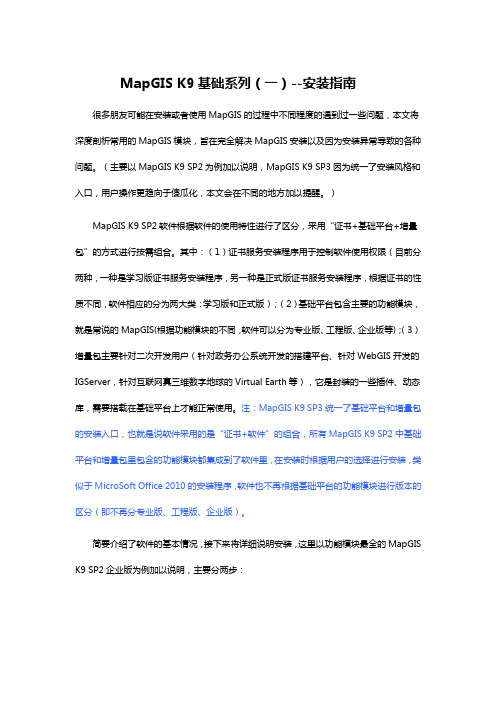
MapGIS K9基础系列(一)--安装指南很多朋友可能在安装或者使用MapGIS的过程中不同程度的遇到过一些问题,本文将深度剖析常用的MapGIS模块,旨在完全解决MapGIS安装以及因为安装异常导致的各种问题。
(主要以MapGIS K9 SP2为例加以说明,MapGIS K9 SP3因为统一了安装风格和入口,用户操作更趋向于傻瓜化,本文会在不同的地方加以提醒。
)MapGIS K9 SP2软件根据软件的使用特性进行了区分,采用“证书+基础平台+增量包”的方式进行按需组合。
其中:(1)证书服务安装程序用于控制软件使用权限(目前分两种,一种是学习版证书服务安装程序,另一种是正式版证书服务安装程序,根据证书的性质不同,软件相应的分为两大类:学习版和正式版);(2)基础平台包含主要的功能模块,就是常说的MapGIS(根据功能模块的不同,软件可以分为专业版、工程版、企业版等);(3)增量包主要针对二次开发用户(针对政务办公系统开发的搭建平台、针对WebGIS开发的IGServer,针对互联网真三维数字地球的Virtual Earth等),它是封装的一些插件、动态库,需要搭载在基础平台上才能正常使用。
注:MapGIS K9 SP3统一了基础平台和增量包的安装入口,也就是说软件采用的是“证书+软件”的组合,所有MapGIS K9 SP2中基础平台和增量包里包含的功能模块都集成到了软件里,在安装时根据用户的选择进行安装,类似于MicroSoft Office 2010的安装程序,软件也不再根据基础平台的功能模块进行版本的区分(即不再分专业版、工程版、企业版)。
简要介绍了软件的基本情况,接下来将详细说明安装,这里以功能模块最全的MapGIS K9 SP2企业版为例加以说明,主要分两步:1.安装准备:(1)如果只需要使用基础平台,非二次开发用户,只用安装“证书+MapGIS K9 SP2企业版”,不需要做其他额外准备;(2)如果是BS二次开发用户,需要安装“证书+MapGIS K9 SP2企业版+MapGIS IGServer增量包”。
MapGIS K9农村更新数据上报使用流程20151218
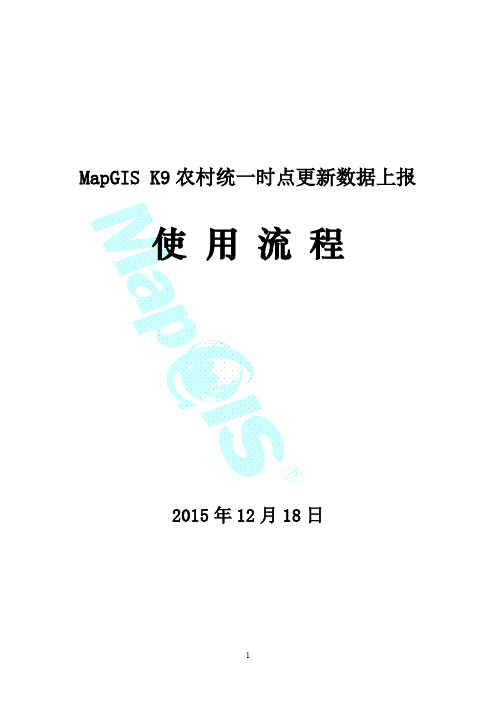
使用流程2015 年 12 来自 18 日1目录
2015 修改内容..................................................................................................................4 一、 ..........................................................................................................................................4
(一) 图层属性结构修改...............................................................................................4 (二) 值域及填写规则调整...........................................................................................5 二、 K9 与 67 版变更功能的差异说明............................................................................7 三、 更新上报总体流程图.............................................................................................10 四、 数据准备........................................................
MapGISK9编辑操作技巧
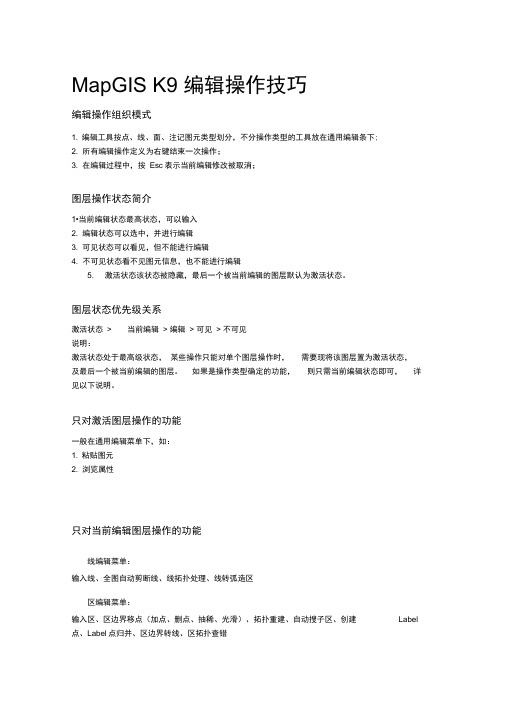
MapGIS K9 编辑操作技巧编辑操作组织模式1. 编辑工具按点、线、面、注记图元类型划分,不分操作类型的工具放在通用编辑条下;2. 所有编辑操作定义为右键结束一次操作;3. 在编辑过程中,按Esc表示当前编辑修改被取消;图层操作状态简介1•当前编辑状态最高状态,可以输入2. 编辑状态可以选中,并进行编辑3. 可见状态可以看见,但不能进行编辑4. 不可见状态看不见图元信息,也不能进行编辑5. 激活状态该状态被隐藏,最后一个被当前编辑的图层默认为激活状态。
图层状态优先级关系激活状态> 当前编辑> 编辑> 可见> 不可见说明:激活状态处于最高级状态,某些操作只能对单个图层操作时,需要现将该图层置为激活状态,及最后一个被当前编辑的图层。
如果是操作类型确定的功能,则只需当前编辑状态即可,详见以下说明。
只对激活图层操作的功能一般在通用编辑菜单下,如:1. 粘贴图元2. 浏览属性只对当前编辑图层操作的功能线编辑菜单:输入线、全图自动剪断线、线拓扑处理、线转弧造区区编辑菜单:输入区、区边界移点(加点、删点、抽稀、光滑)、拓扑重建、自动搜子区、创建Label 点、Label点归并、区边界转线、区拓扑查错点编辑菜单:输入子图、输入注记、清除重复点、注记赋为属性6.x 数据操作注意事项1. 设置好6.x 符号库 功能位置:设置?目录环境设置 配置该选顶.取消2. 一个点文件被映射为点、注记两个图层,两个图层的生命周期相同3. 区文件被映射为点、线、区三个图层,三个图层的生命周期相同注意:区文件被映射的点、线、区三个图层具有关联关系,即编辑区后对应的弧段会更新, 同理编辑弧段,被弧段引用的区也会更新,为了保持6.x 的区弧段拓扑一致性,最好不要 直接编辑区。
4.6.x 数据统一采用系统设置的 6.x 符号库,不能更改为系统中存在其它符号库。
ddd. wl 属性兎W®j*3ddd.wl可见锻小聲瀬比率0最大昱示比率0n 库设赛D; 'i^AFGlS? l\SLIB^«Lib_ 17767\Slfo 待号阵字休库D I>1APG1£7 l\3LIB^xLto^l7?67\Clb 馥照系7fi6Pee$3SA2T 奘&99e6J2da562岔ce5£.,. 符号比車 1持号阵 常改柠号阵目录名称 目工作目录D:啊 字库配置…D:\Ni 系壻库目录系蛉临时… 馭环境目录 ]D: D:确定 确宦图例板操作技巧1. 可直接打开6.x图例板;2. 利用图例板可以为图元设置缺省的图形参数和属性;3. 利用图例板为可以为图元统改参数和属性以及两者同时修改;选择工具操作技巧1. 拉框选择时,按住Ctrl键增选图元、按住Shift键减选图元。
- 1、下载文档前请自行甄别文档内容的完整性,平台不提供额外的编辑、内容补充、找答案等附加服务。
- 2、"仅部分预览"的文档,不可在线预览部分如存在完整性等问题,可反馈申请退款(可完整预览的文档不适用该条件!)。
- 3、如文档侵犯您的权益,请联系客服反馈,我们会尽快为您处理(人工客服工作时间:9:00-18:30)。
使用流程
2015 年 12 月 18 日
1
目录
2015 修改内容..................................................................................................................4 一、 ..........................................................................................................................................4
(一) 图层属性结构修改...............................................................................................4 (二) 值域及填写规则调整...........................................................................................5 二、 K9 与 67 版变更功能的差异说明............................................................................7 三、 更新上报总体流程图.............................................................................................10 四、 数据准备.................................................................................................................12 (一) 影像处理.........................................................................................................12 (二) 年初数据获取.................................................................................................16 (三) 数据结构升级.................................................................................................25 (四) 年初数据处理.................................................................................................26 (五) 县界调整.........................................................................................................27 (六) 年初数据汇总.................................................................................................30 (七) 年初数据备份.................................................................................................30 (八) 变更范围线的采集加工.................................................................................31 五、 现状阶段变更(国标).........................................................................................39 (一) 现状阶段变更主要工作内容.........................................................................39 (二) 现状变更过程属性维护.................................................................................39 (三) 新建变更项目.................................................................................................40 (四) 县域内部行政区划调整.................................................................................42 (五) 批量土地利用变更.........................................................................................44 (六) 单个土地利用变更.........................................................................................47 (七) 批量更新行政区与权属层.............................................................................58 (八) “当年验收非当年变更耕地信息”图层与“临时用地范围”处理.........58 (九) 变化部分地类界线属性赋值.........................................................................60 六、 现状阶段更新成果上报(国标).........................................................................61 (一) 输出增量更新数据.........................................................................................61 (二) 增量汇总.........................................................................................................62 (三) 增量报表.........................................................................................................63 七、 2014 新增核实表,土整成果输出........................................................................64 核实记录表输出 ............................................................................................................. 64 土地整治项目成果输出 ................................................................................................. 65 八、 往年管理阶段变更.................................................................................................66 (一) 管理阶段变更主要工作内容.........................................................................66 (二) 管理变更过程属性维护.................................................................................66 (三) 批而未用土地变更.........................................................................................67 九、 往年管理阶段更新成果上报.................................................................................67 (一) 输出增量更新数据.........................................................................................67 (二) 增量汇总.........................................................................................................70 (三) 增量报表.........................................................................................................70 十、 基本农田整库上报..............................................................................................................................................................................................................71 (一) 检查运行环境.................................................................................................72 (二) 许可证服务安装.............................................................................................72 (三) K9 平台安装....................................................................................................76 (四) MapGIS K9 二次土地调查数据库管理系统安装..........................................80 (五) 系统安装要点.................................................................................................80 (六) 加密狗注册.....................................................................................................81
